我们都熟悉迅捷CAD编辑器软件。那么今天小编给大家讲解一下借助把CAD图纸转成PDF文件时设置PDF的线宽的详细操作内容,下面就是迅捷CAD编辑器把CAD图纸转成PDF文件时设置PDF的线宽的教程。
打开迅捷CAD编辑器,进入批处理窗口,左上角点击“文件——批处理”,点击批处理功能键调出批处理操作窗口。
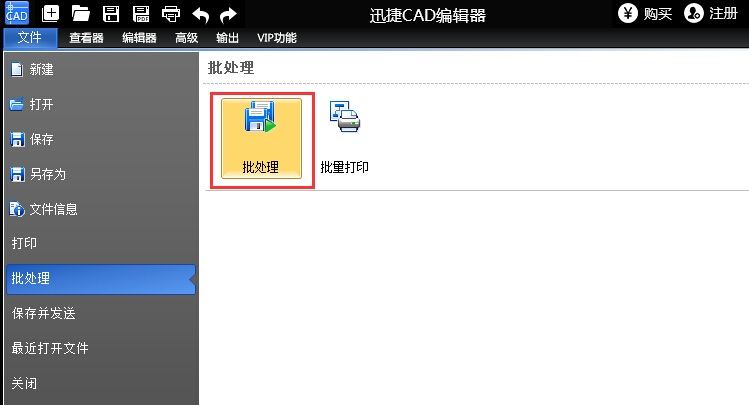
在批处理窗口中,请找到“添加文件”按钮,点击该按钮,在打开的对话框中,按照路径添加要转换的CAD文件。在添加文件窗口中,用户可以在右侧勾选“启用预览”,查看CAD文件内容,选择好文件后,点击“打开”即可,若是多个文件,直接用鼠标选中多个文件,然后在点击“打开”按钮。
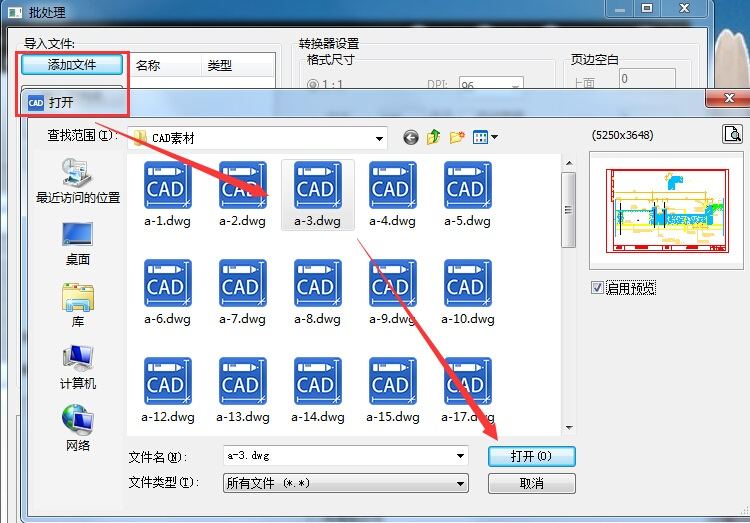
要转换的CAD文件添加完成后,将会于窗口中出现添加的CAD文件列表,然后请在输出格式中选择后缀为PDF的文件格式。
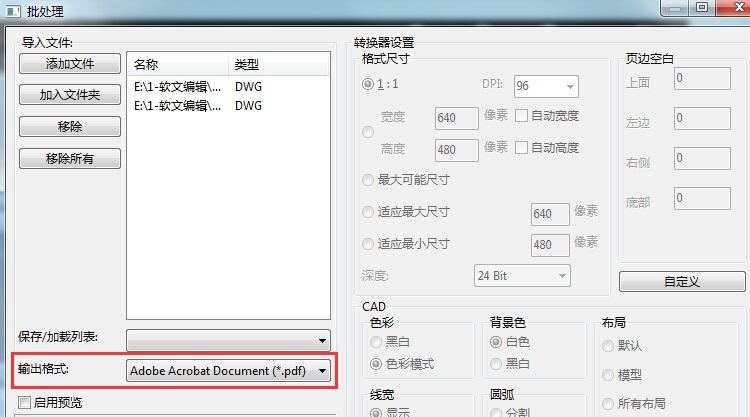
接着在批处理窗口的右侧点击“自定义”按钮,在弹出的PDF输出选项窗口里选择“线宽”,然后就能在这里完成CAD转换成PDF的线宽设置了,可根据实际转换要求设置线宽比例,设置完成后,点击“OK”按钮。
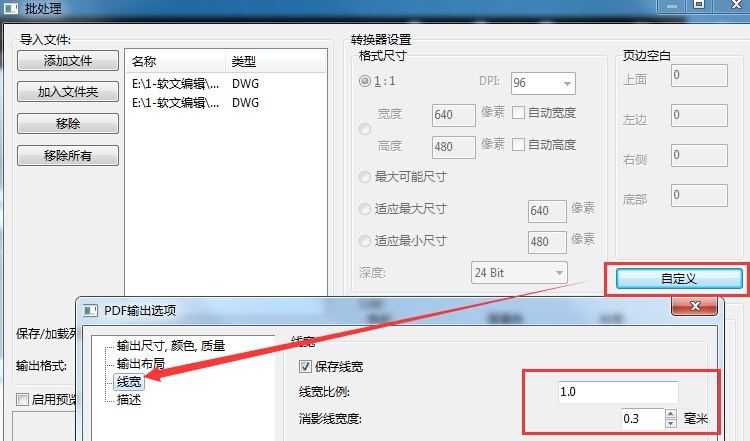
CAD转换成PDF的线宽设置完成后,请在输出目录后方点击“浏览”按钮,设置转换后PDF的储存位置,然后点击“开始”进入文件转换状态,待CAD转换成PDF即可。
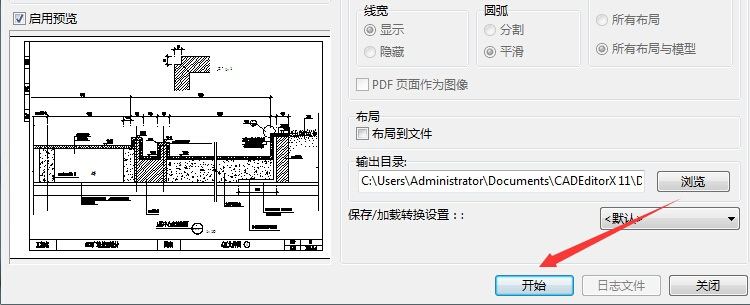
以上这里为各位分享了迅捷CAD编辑器把CAD图纸转成PDF文件时设置PDF的线宽的详细操作内容。有需要的朋友赶快来看看本篇文章吧。
- 支付宝怎么刷脸支付?支付宝刷脸支付教程
- 爱奇艺如何取消手机绑定 爱奇艺手机解绑具体步骤
- 万彩录屏大师录音未响应怎么办 万彩录屏大师录音未响应怎么解决
- 如何发布腾讯微视的视频 腾讯微视发布视频的方法
- 怎么用PP苹果助手刷机 PP苹果助手刷机方法
- 怎么退订爱奇艺流量包 如何取消爱奇艺流量包
- Steam如何隐身登录 Steam隐身登录教程
- 酷我音乐盒怎样启用音效插件 酷我音乐盒启用音效插件教程
- 火猫直播精灵怎么使用
- 芝麻信用可以用来干嘛?
- 如何用美拍制作mv 美拍mv怎么制作
- 微信怎么设置独立密码 微信独立密码设置方法
- 怎么开通饿了么超级会员测试版 如何开通饿了么超级会员测试版
- 360安全卫士如何自定义设置防火墙 360安全卫士怎样设置防火墙
- 手机百度如何设置成夜间模式 手机百度夜间模式怎么设置
- 迅雷怎么修改皮肤 迅雷修改皮肤方法
- 360安全卫士怎样去掉快捷方式小箭头 360安全卫士如何去掉快捷方式小箭头
- 百度手机卫士如何清理手机 怎么用百度手机卫士清理手机垃圾
- 怎么修改音速启动的图标排列方式 音速启动的图标排列方式如何修改
- 小恩爱怎么打免费电话
- rpcs3怎么使用 如何使用rpcs3
- 百度音乐全屏歌词怎么设置 怎么设置百度音乐全屏歌词
- 被360安全卫隔离文件放在哪里?
- 360安全卫士怎样恢复误删的文件?
- 360安全卫士怎样屏蔽垃圾网页
- 拼多多评论采集 V2.49
- KSA-Kanxue Security Access v2.64
- ultimate vocal remover5 v2.56
- Ultimate Vocal Remover GUI v5.4.0
- 拼多多评论采集 V2.49
- KSA-Kanxue Security Access v2.64
- ultimate vocal remover5 v2.56
- Ultimate Vocal Remover GUI v5.4.0
- 拼多多评论采集 V2.49
- KSA-Kanxue Security Access v2.64
- 史莱姆牧场自动收集辐射场存档 v2.0
- 超次元ACT海王星U90%完美存档 v2.0
- 游戏俱乐部邻家小妹型捏脸存档 v2.0
- 风竹梦幻西游简易喊话工具 v1.0
- 重装机兵3通关存档 v2.0
- 乐高复仇者联盟全要素通关存档 v2.0
- 看火人全要素通关存档 v2.0
- 骨头镇通关存档 v2.0
- PSPGBA模拟器 汉化版
- 凯撒大帝4通关存档 v2.0
- conservatism
- Conservative
- conservative
- conservatory
- conserve
- consider
- considerable
- considerate
- consideration
- considered
- 风中的芦苇花
- 鸟类科学绘画
- 消防安全技术综合能力典型考题精解及深度预测试题(第3版2017注册消防工程师资格考试辅导用书)
- 财务管理(7天速通全国会计专业技术资格考试中级新大纲版全国会计专业技术资格考试数字化应试辅导教程)
- 消防安全案例分析典型考题精解及深度预测试题(第3版2017注册消防工程师资格考试辅导用书)
- 工业4.0通信与识别技术的实战技巧
- 程序员面试笔试真题与解析
- 2016海疆生态行(坚持绿色发展实施生态管海)
- 水利科学与工程前沿(上中国学科发展战略研究)
- 水利科学与工程前沿(下中国学科发展战略研究)
- [BT下载][假如…? 第二季][全9集][WEB-MKV/31.43G][中文字幕][4K-2160P][杜比视界版本][H265][Disney+][流
- [BT下载][假如…? 第二季][全9集][WEB-MKV/27.17G][中文字幕][4K-2160P][HDR版本][H265][Disney+][流媒体]
- [BT下载][野性英伦][全5集][WEB-MKV/30.98G][简繁英字幕][4K-2160P][H265][流媒体][Amazon][BlackTV]
- [BT下载][魔女的法庭][全16集][WEB-MKV/27.90G][简繁英字幕][1080P][Netflix][流媒体][BlackTV]
- [BT下载][神奇季风][全5集][BD-MKV/28.31G][简繁英字幕][1080P][蓝光压制][BlackTV]
- [BT下载][寻家 第一季][全7集][WEB-MKV/27.58G][简繁英字幕][4K-2160P][HDR版本][H265][流媒体][Apple][Bla
- [BT下载][X战警97 第一季][全10集][WEB-MKV/28.10G][中文字幕][4K-2160P][HDR版本][H265][Disney+][流媒体]
- [BT下载][易普症][全11集][WEB-MKV/28.48G][中文字幕][1080P][流媒体][BlackTV]
- [BT下载][上有老下有小][全40集][WEB-MKV/27.53G][中文字幕][1080P][流媒体][BlackTV]
- [BT下载][下饭江湖 第三季][全6集][WEB-MKV/28.03G][国语配音/中文字幕][4K-2160P][H265][流媒体][BlackTV]